Aivan kuten yhdistä PDF-tiedosto, jokapäiväisessä elämässä saatat joutua usein yhdistämään videoita. Kun olet kokeillut joitain videofuusioita verkossa, et silti löydä helppokäyttöistä videoiden yhdistelmää useiden videotiedostojen yhdistämiseksi toisiinsa. Tässä artikkelissa näytämme sinulle kaksi hienoa videofuusiona, joiden avulla voit leikata videoita ja yhdistää videoleikkeet. Jos haluat muokata juuri vangitsemiasi suosikkielokuvasi tai videoitasi, voit jatkaa lukemista löytääksesi parhaan vastauksen.
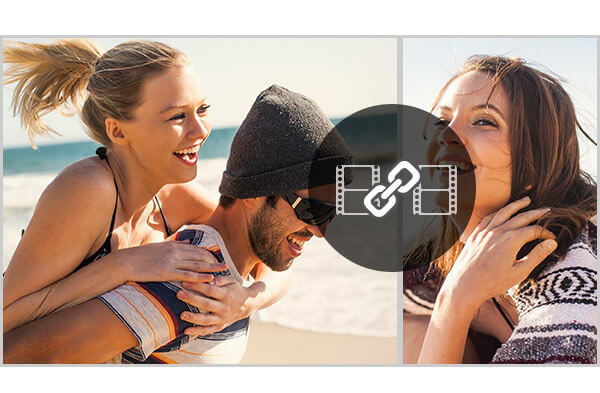
Kun puhumme ilmaisesta videoyhdistelmästä, saatat pian miettiä joitain videofuusioita verkossa. Vaikka tässä artikkelissa emme suosittele online-ohjelmistojen käyttöä videoiden yhdistämiseen. Koska jopa videoidesi lähettäminen ja analysointi, verkkovideoyhdistelmä maksaa sinulle todella kauan. Jos et löydä helposti sopivaa videoeditoria, suosittelemme tässä vilpittömästi tehokasta ja helppokäyttöistä ohjelmaa sinulle. Ensin sinun pitäisi ladata ja asentaa tämä Vapaa video yhdistin tietokoneellesi.
Vaihe 1 Käynnistä Video Combiner

Avaa tämä ilmainen videoiden yhdistämisohjelma tietokoneellasi.
Vaihe 2 Lisää videot, jotka haluat yhdistää

Napsauta "Lisää tiedosto" -painiketta yläluettelossa tuodaksesi videot, jotka haluat yhdistää ponnahdusikkunaan.
Vaihe 3 Yhdistä videot yhteen tiedostoon
Valitse videot, jotka haluat yhdistää, ja merkitse sitten "Yhdistä yhdeksi tiedostoksi". Tämän erinomaisen videofuusion avulla voit asettaa tulostusmuodot ja kohdekansion. Sen jälkeen voit napsauttaa "Muunna" aloittaaksesi videoiden yhdistämisen.
Verrattuna online-videofuusio, tämä ilmainen videonmuokkausohjelma voi yhdistää useita segmenttejä yhdeksi kokonaiseksi tiedostoksi hyvin lyhyessä ajassa. Ja sen avulla voit valita sopivan lähtövideomuodon tarpeen mukaan. Lisäksi se voi auttaa leikkaamaan videon leikkeiksi vain hyödyllisten osien tallentamiseksi ja yhdistämään nämä videoleikkeet yhdeksi korkealaatuisena uudeksi tiedostoksi.
Jos haluat yhdistää videoita yhdessä, ensimmäinen ilmainen videoiden yhdistäminen voi täysin vastata tahtoasi. Ensimmäisellä ohjelmistolla on kuitenkin vain Windows-versio, etkä voi käyttää sitä Macissa. Entä jos haluat yhdistää videoita Macissa? Entä jos haluat lisää videon muokkaustoimintoja, ei vain videon yhdistämistä? Tässä osassa esittelemme sinulle tehokkaampia Video Enhancer videoiden yhdistämiseen PC: llä ja Macilla.
Vaihe 1 Käynnistä Video Enhancer
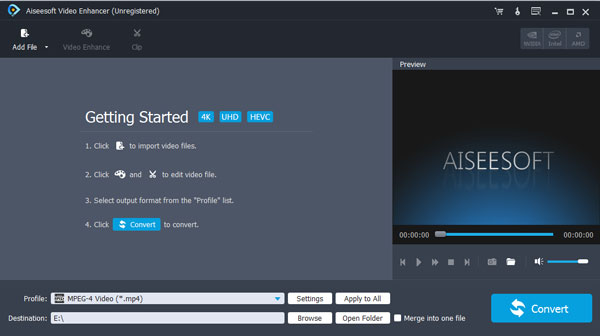
Lataa ja asenna tämä videoiden yhdistämisohjelma tietokoneellesi ja avaa se.
Vaihe 2 Lataa videoleikkeet
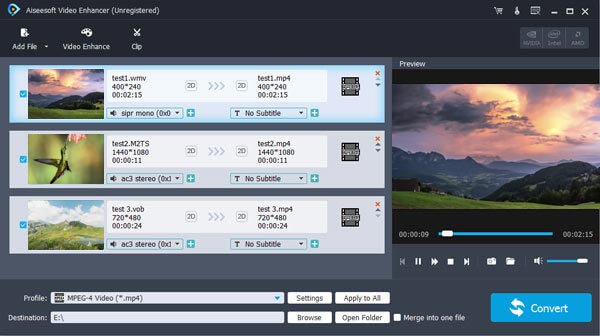
Napsauta "Lisää tiedosto" -painiketta yläluettelossa tuodaksesi videoleikkeet, jotka haluat yhdistää ponnahdusikkunaan.
Vaihe 3 Yhdistä videoleikkeet
Valitse videoleikkeet ja merkitse "Yhdistä yhdeksi tiedostoksi". Aivan kuten Free Video Combiner, myös sen avulla voit valita vapaasti videolähtömuodon ja kohdetiedostokansion yhdistetylle videolle. Napsauta "Muunna" -painiketta aloittaaksesi videoiden yhdistämisen.
Jonkin ajan kuluttua lähdevideot yhdistetään yhdeksi uudeksi videotiedostoksi. Napsauta "Avaa kansio" ja voit avata kansion suoraan tarkistaaksesi yhdistetyn videon.
1. Video Enhancer on ammattimainen videonparannusohjelmisto. Jos haluat parantaa videon laatua ja säätää tulosteen tehosteita, se voi olla paras valinta. Voit parantaa videon laatua skaalaamalla resoluutiota, optimoimalla kirkkauden ja kontrastin, poistamalla videomelun ja vähentämällä videon tärinää. Lisäksi voit säätää kirkkautta / kontrastia / kylläisyyttä / sävyä ja muuta videon tehosteiden mukauttamiseksi.
2. Se voi toimia videonmuokkausohjelmana, joka auttaa sinua kiertää videota, sato video poistaaksesi tarpeeton osa, leikkaa video eri osiin ja lisää tulostettavaan videoon henkilökohtainen vesileima.
3. Tämä ihmeellinen videonparantaja voi muuntaa normaalin 2D-elokuvan fantastisiksi 3D-videoiksi paremman nautinnon 3D-laitteellasi.
4. Sen lisäksi, että yhdistät useita videoita suoraan yhdeksi, voit leikata sen yhdestä elokuvasta segmentteihin ja valita erilaisia leikkeitä videoiden yhdistämiseksi. Tällä tavalla voit ommella osat helposti yhteen ja luoda oman elokuvan trailerin.
Tässä artikkelissa puhumme pääasiassa siitä, kuinka yhdistää videoita ja kaksi videoiden yhdistämistä auttaaksesi sinua tekemään niin. Haluatko yhdistää videon, leikata videon tai muokata videota muihin toimintoihin, suositellut ohjelmistot voivat olla sinulle suuri apu. Voit ladata ilmaiseksi ja kokeilla yhtä niistä yhdistääksesi videosi.